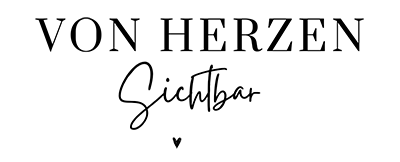Wenn ein Foto so schön “alt” wirkt steckt dahinter eine recht einfache Bildbearbeitungstechnik, die ich dir heute näher bringen möchte. Beim sogenannten Cross Processing werden vereinfacht gesagt Farben verschoben um einen gewissen Look zu erzielen.
“Ich lege noch schnell Filter XY über das Bild”. Vielleicht hast du den Begriff Filter schon einmal gehört und dich gefragt was damit gemeint ist. In der Fotografie bedeutet das in dem Fall konkret, dass bestimmte Bearbeitungstechniken gemeint sind, die über ein Bild “drüber” gelegt werden und meistens vorgefertigt sind. Photoshop hat zum Beispiel eine eingebaute Filter-Galerie. ODER du erstellst den Filter selbst in dem du Modifikationen am Bild vornimmst und zum Beispiel an Farben, Helligkeit, usw. veränderst um einen ganz bestimmten Look zu erreichen.
Ich zeige Dir heute wie man einen Vintage-Filter macht.
Er wirkt sommerlich, etwas retro und macht ein Bild warm 🙂 So soll unser Ergebnis am Ende aussehen:

Vintage Look mit Gradiationskurven
Was du brauchst: ein ebenenbasiertes Bildbearbeitungsprogramm. Ich persönlich nutze Photoshop CC. Mit früheren Versionen dürfte es aber auch funktionieren.
1. ) So startest du
Öffne dein Bild und gehe über das Menü –> Neue Einstellungsebene und wähle “Gradationskurven aus”. Das fügt eine Ebenenmaske ein, das heißt eine zweite Ebene liegt über deinem Originalfoto und alle Änderungen, die du nachfolgend vornimmst, verändern das Originalbild nicht. Außerdem kannst du die Gradiationskurven auch nachträglich nochmal bearbeiten. Alternativ kannst du auch direkt im Bild arbeiten und gehst über Bild –> Anpassungen –> Gradiationskurven. In beiden Fällen geht jetzt ein Fenster auf mit den Gradiationskurven:
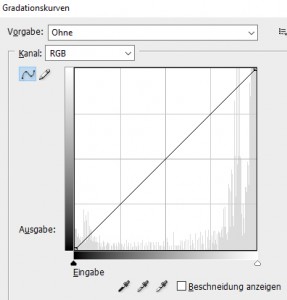
2. ) Der Kontrast wird angehoben
Klicke auf die schwarze Linie, einmal links, einmal rechts von der Mitte. Dann ziehe mit gedrückter Maus die Kurve an diesem Punkt jeweils nach oben und beim anderen Punkt nach unten. Das eine dunkelt die Tiefen ab, das andere hebt die Lichter etwas an.
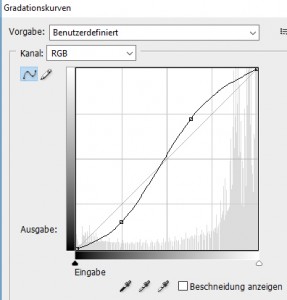
Den Kontrast anheben mit Gradiationskurven
3. ) Farbliche Korrekturen
Jetzt wechsle den Kanal. Es gibt ROT, GRÜN, BLAU. Im Roten Bereich setzt du wieder Punkte wie im Bild gezeigt. Dasselbe machst du im grünen Kanal. Im blauen Kanal ziehst du den Anfangs- und Endpunkt der kompletten Linie nachoben. Du wirst das Ergebnis direkt auf deinem Foto sehen können. Am Ende sollten deine Gradationskurven ungefähr so aussehen.
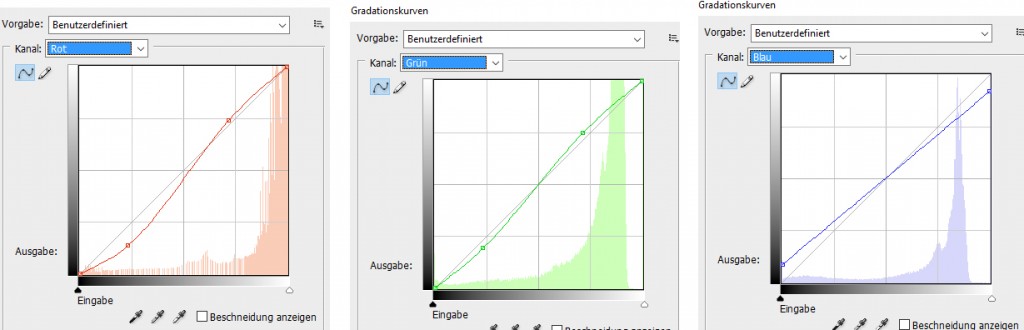
Korrekturen der Farbkanäle ROT, GRÜN, BLAU
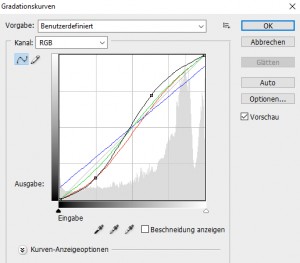
Gradiationskurve mit allen Modifikationen für einen Vintage-Look
Et voilá – dein Vintage / Cross Processing Filter ist fertig!
Du willst mehr? Dann verändere die Kurven ein wenig und schau was mit deinem Bild passiert.